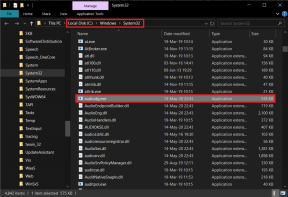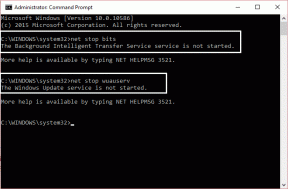As 7 principais maneiras de corrigir o ponto de acesso do iPhone não aparecendo no Android
Miscelânea / / July 08, 2022
Quando você está fora de casa, há chances de não haver redes Wi-Fi públicas para se conectar. A situação fica ainda pior se o os dados móveis do seu telefone param de funcionar também. Se você estiver com um amigo, pode ter sorte, pois pode solicitar um ponto de acesso móvel para acessar a Internet. Embora essa seja uma boa solução, pode surgir um problema se seu amigo usar um iPhone e você estiver usando um dispositivo Android.

Muitos usuários costumam ter dificuldades ao se conectar a um ponto de acesso do iPhone. Quer seja desconexões frequentes ou o hotspot não funciona totalmente, pode ser bastante irritante. Às vezes, o hotspot do iPhone não aparece no Android. Se você enfrentar esse problema, veja como corrigir o ponto de acesso do iPhone que não aparece no Android.
1. Ative a alternância Maximizar compatibilidade
Ativar o recurso de ponto de acesso pessoal no iPhone traz outra alternância no mesmo menu. Como o nome sugere, essa alternância permite a máxima compatibilidade para outros dispositivos se conectarem ao hotspot do seu iPhone. Portanto, se o ponto de acesso do iPhone não estiver aparecendo no seu dispositivo Android, ative essa alternância e tente novamente. Aqui está como fazê-lo.
Passo 1: Abra o aplicativo Configurações no seu iPhone e navegue até a seção Acesso Pessoal.

Passo 2: Ative a alternância ao lado de "Permitir que outros participem", que ativa o ponto de acesso.

Etapa 3: Depois que o ponto de acesso estiver ativado, ative a alternância ao lado de Maximizar compatibilidade.
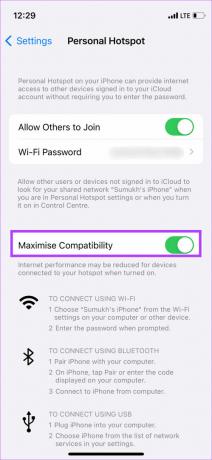
O hotspot do iPhone agora deve aparecer no Android.
2. Alternar Modo Avião
Alternar o Modo Avião essencialmente redefine os rádios no seu iPhone. Portanto, se houver algum problema com os dados móveis no seu iPhone ou se o recurso de ponto de acesso não estiver funcionando conforme o esperado, ativar e desativar o Modo Avião deve resolvê-lo.
Passo 1: Desative o centro de controle do seu iPhone.
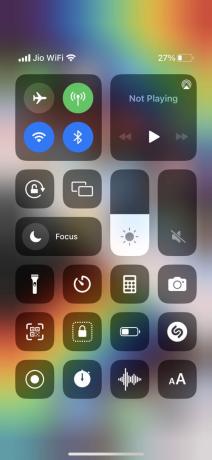
Passo 2: Toque no botão Modo Avião para habilitá-lo.
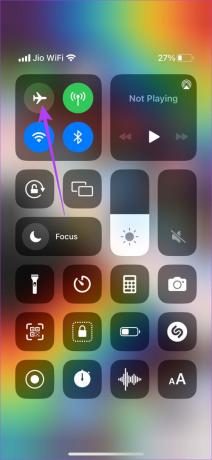
Etapa 3: Aguarde alguns segundos e toque no botão novamente para desativá-lo.
Assim que o seu iPhone se registrar na rede novamente, tente usar o hotspot.
3. Certifique-se de ter um plano de dados móveis em funcionamento
Um hotspot móvel compartilha os dados móveis do seu telefone por meio de uma rede Wi-Fi com outros usuários. Portanto, você precisará ter um plano de dados móveis ativo para ser compartilhado via hotspot. Se seus dados móveis não estiverem funcionando, talvez você não consiga compartilhar seu ponto de acesso com outras pessoas.
Verifique com sua operadora se você tem um plano de dados em funcionamento. Como alternativa, tente usar a Internet no seu iPhone para verificar se está funcionando bem.
4. Atualize a lista de redes disponíveis no Android
Às vezes, leva tempo para que o ponto de acesso do iPhone apareça como uma rede Wi-Fi em alguns dispositivos Android. Até então, pode acontecer que o telefone Android tenha parado de procurar novas redes, para não exibir o ponto de acesso.
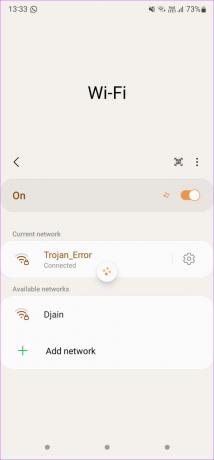
Enquanto estiver na página de redes Wi-Fi no dispositivo Android, puxe para baixo na parte superior para atualizar a lista de redes disponíveis. Isso ajudará o dispositivo a descobrir novas redes ao seu redor, incluindo o ponto de acesso do iPhone.
5. Mantenha as alternâncias de Wi-Fi e Bluetooth ativadas
O iPhone requer que o Wi-Fi e o Bluetooth estejam sempre ativados ao compartilhar sua rede. Mesmo se uma dessas alternâncias estiver desabilitada, o ponto de acesso não aparecerá no dispositivo Android.

Portanto, é melhor manter ambas as alternâncias ativadas durante todo o tempo em que você compartilhar seu ponto de acesso com outro dispositivo.
6. Ative o Bluetooth somente quando solicitado
Uma solução que é um pouco não convencional, mas parece funcionar para muitas pessoas, é manter a alternância Bluetooth desabilitada até que o iPhone solicite que você a habilite. Basta seguir as etapas em ordem e o ponto de acesso aparecerá no Android.
Passo 1: Deslize para baixo a partir do canto superior direito no iPhone 8 e superior. Para iPhones mais antigos, traga o Centro de Controle. Ative as alternâncias de Wi-Fi e Bluetooth no iPhone.

Passo 2: Vá para a seção Personal Hotspot no aplicativo Configurações.

Etapa 3: Ative a alternância ao lado de "Permitir que outros participem" para ativar o ponto de acesso.

Passo 4: Desative a mesma alternância após alguns segundos.
Etapa 5: Retorne à página principal de Configurações e selecione o menu Bluetooth.

Etapa 6: Desligue a alternância Bluetooth.

Etapa 7: Agora, volte para a página Personal Hotspot.

Etapa 8: Ative a alternância ao lado de "Permitir que outros participem" para ativar o ponto de acesso.

Etapa 9: Você verá um prompt solicitando que você ative o Bluetooth. Toque nele.
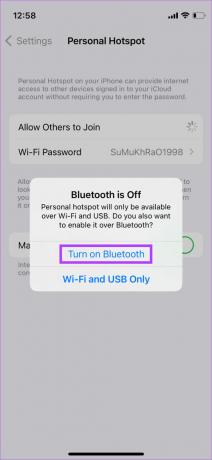
O hotspot do iPhone agora deve aparecer no dispositivo Android.
7. Conecte o iPhone ao dispositivo Android via Bluetooth
Você pode não estar ciente de que pode compartilhar a conexão com a Internet de um iPhone via Bluetooth. Portanto, se o ponto de acesso Wi-Fi não aparecer no Android, você sempre poderá usar o tethering Bluetooth. Aqui está o que você tem que fazer.
Passo 1: Abra o aplicativo Configurações no iPhone e navegue até a seção Bluetooth.

Passo 2: Ative o Bluetooth e deixe o iPhone procurar dispositivos próximos.

Etapa 3: No telefone Android, vá para o aplicativo Configurações e depois para a seção Bluetooth.
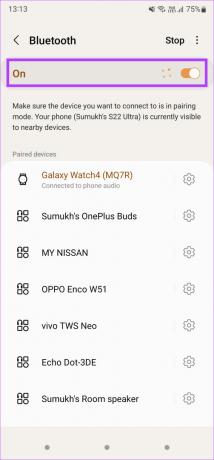
Passo 4: Ative a alternância e pressione o botão Digitalizar para o telefone procurar dispositivos próximos.

Etapa 5: Aguarde o iPhone aparecer como um dispositivo Bluetooth no seu telefone Android. Quando isso acontecer, toque nele para emparelhar.

Etapa 6: Você não verá um prompt no iPhone e no dispositivo Android com um código de segurança. Se os códigos corresponderem em ambos os dispositivos, toque no botão Emparelhar.
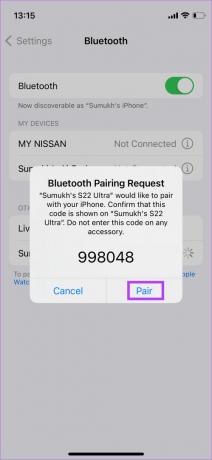
O iPhone agora será emparelhado com o dispositivo Android.
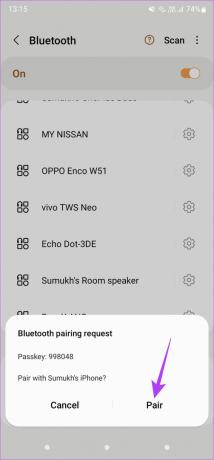
Etapa 7: Toque no ícone Configurações ao lado do iPhone emparelhado no menu Bluetooth.
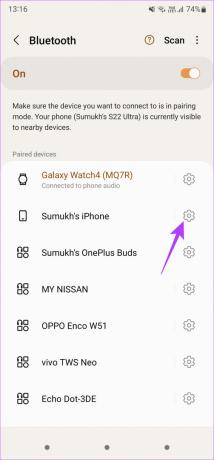
Etapa 8: Ative a alternância ao lado de acesso à Internet.
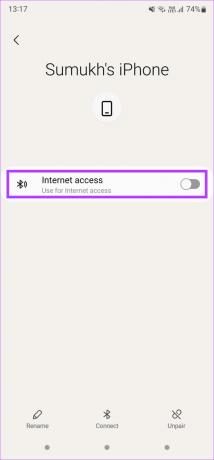
Isso permitirá que você use a Internet do iPhone no seu telefone Android.
Desfrute de acesso ininterrupto à Internet
Você não precisará ficar longe de acessar suas redes sociais ou conversar com seus amigos se seguir os passos cuidadosamente para acessar o hotspot de um iPhone no seu dispositivo Android. É comum que o hotspot não apareça no Android, portanto, ter essas dicas à mão certamente será útil de vez em quando.
Última atualização em 08 de julho de 2022
O artigo acima pode conter links de afiliados que ajudam a dar suporte ao Guiding Tech. No entanto, isso não afeta nossa integridade editorial. O conteúdo permanece imparcial e autêntico.